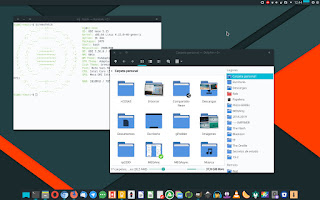Si usas GNU/Linux sabrás que en muchas ocasiones tenemos que "pelearnos" con la distro en cuestión para hacer funcionar determinado hardware que está ideado sólo para Windows, cuyos fabricantes no se han preocupado de preparar el soporte para otros sistemas.
En cuestiones de internet, tenemos menos problemas, ya que las distribuciones vienen equipadas con gran cantidad de paquetes que hacen funcionar casi todo, no obstante, a veces no es así, no todo va como debería ir.
Si tienes la WIFI USB TP-LINK MODEL TL-WN725N, es posible que no te vaya tan bien.
Instalar los drivers es muy fácil.
Tenemos dos métodos.
Método 1: por PPA.
apt-get update apt-get install linux-headers-$(uname -r)
apt-get update apt-get install build-essential
Método 2:
Descargar el driver desde GIT:
git clone https://github.com/ilnanny/TL-WN725N-TP-Link-Debian.git
Descomprimir y:
sudo make install
insmod 8188eu.ko
Reiniciar.
Listo.
¡Fácil, verdad?